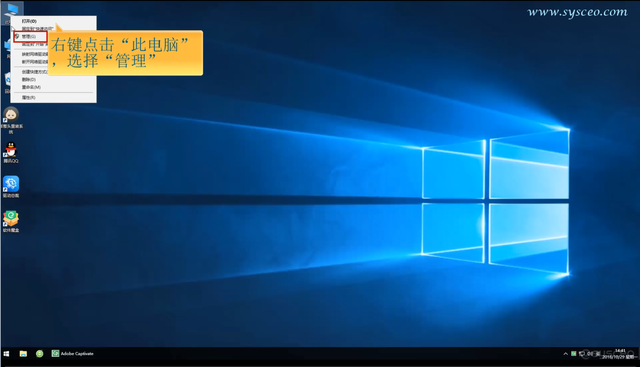
点击计算机管理窗口中的服务与应用,选择“服务
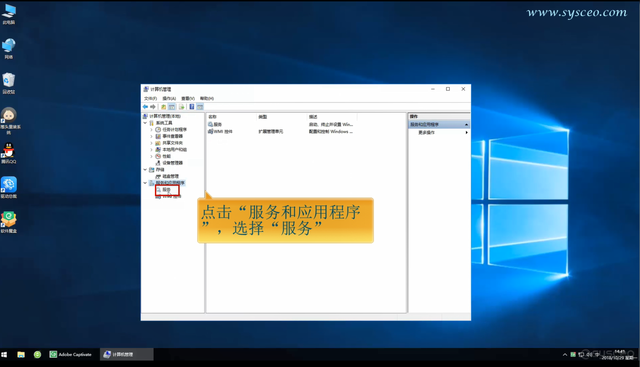
在服务列表中找到并双击打开Windows Update”服务
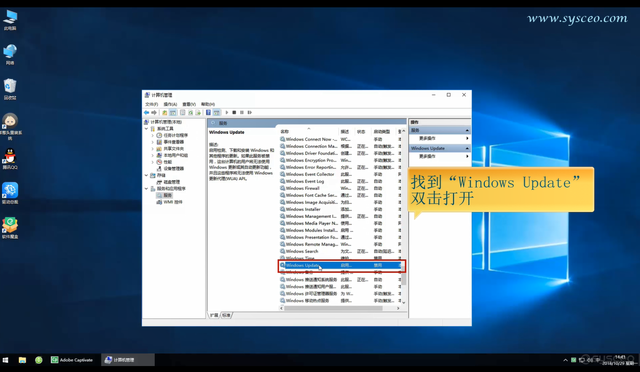
4、把“Windows Update服务,启动类型选择禁用

然后点击计算机管理,列表左侧的设备管理器,选择声音、视频和游戏控制器
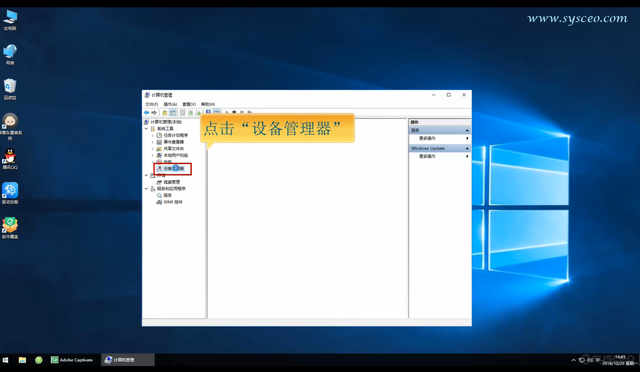
6.卸载列表下的所有驱动程序声音、视频和游戏控制器;
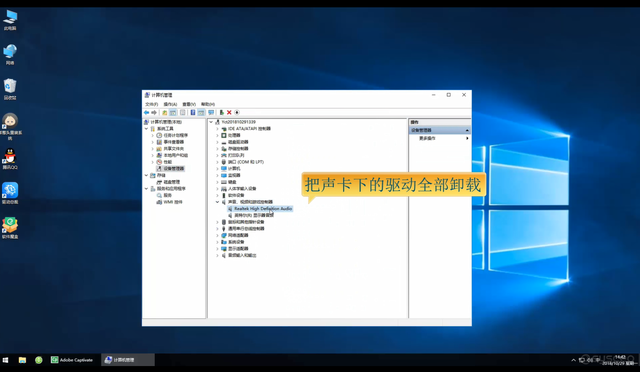
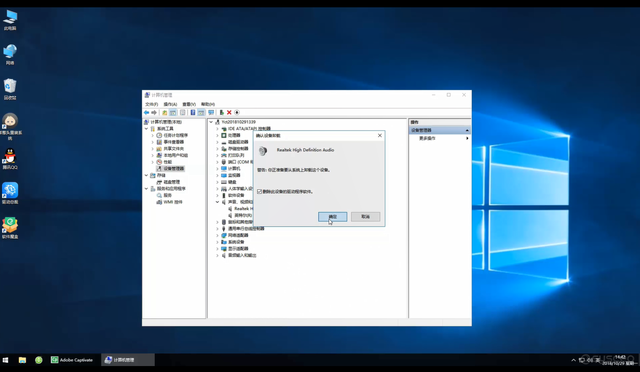
7.卸载后,重新启动计算机,检查计算机是否有声音。
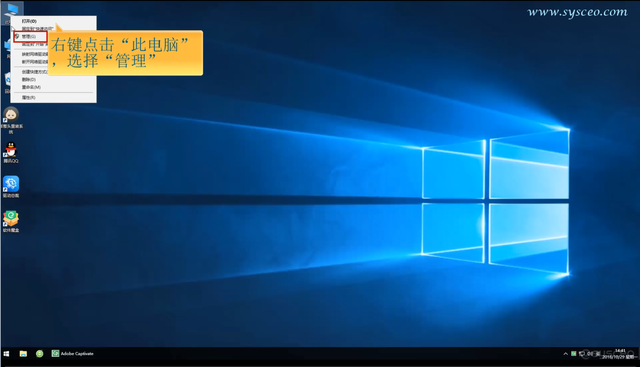
点击计算机管理窗口中的服务与应用,选择“服务
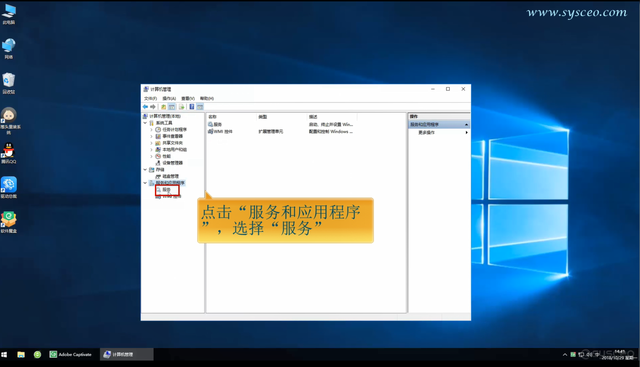
在服务列表中找到并双击打开Windows Update”服务
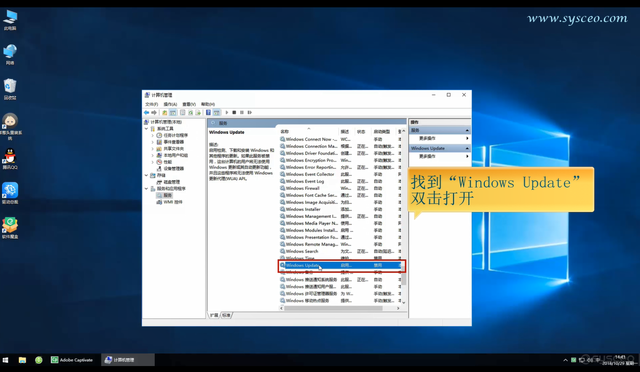
4、把“Windows Update服务,启动类型选择禁用

然后点击计算机管理,列表左侧的设备管理器,选择声音、视频和游戏控制器
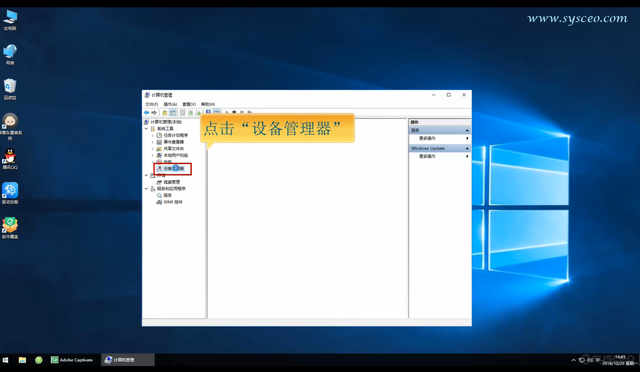
6.卸载列表下的所有驱动程序声音、视频和游戏控制器;
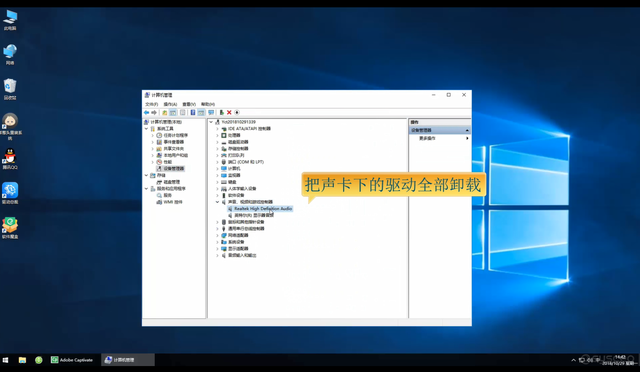
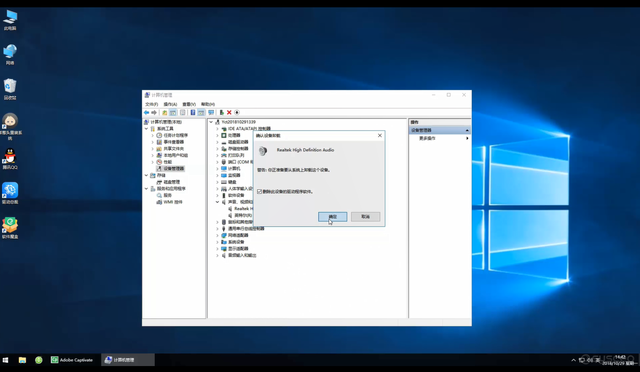
7.卸载后,重新启动计算机,检查计算机是否有声音。